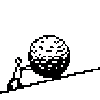Soyez sympas, dites moi keske c'est "shell&q
koumou_ccm
Messages postés
32
Statut
Membre
-
johndoe Messages postés 2645 Statut Contributeur -
johndoe Messages postés 2645 Statut Contributeur -
Bonjour,
Depuis 2 jours je cherche des conseils pour installer mon modem Sagem f@st 800 sous Aurox Linux et personne ne m'en donne. Après moult recherches perso, j'ai trouvé conseils auprès de Sagem qui dès le début me demande de "lancer une fenêtre "shell" " puis "aller dans le repertoire du CD-Rom en tapant #cd/mnt/cdrom etc..."
Du vrai charabia pour moi. Alors, svp, comment lance-t-on une "fenêtre "shell" ", sachant que j'ai une interface graphique?
Pour le reste je verrai.
Thanks!
Depuis 2 jours je cherche des conseils pour installer mon modem Sagem f@st 800 sous Aurox Linux et personne ne m'en donne. Après moult recherches perso, j'ai trouvé conseils auprès de Sagem qui dès le début me demande de "lancer une fenêtre "shell" " puis "aller dans le repertoire du CD-Rom en tapant #cd/mnt/cdrom etc..."
Du vrai charabia pour moi. Alors, svp, comment lance-t-on une "fenêtre "shell" ", sachant que j'ai une interface graphique?
Pour le reste je verrai.
Thanks!
A voir également:
- Soyez sympas, dites moi keske c'est "shell&q
- Classic shell - Télécharger - Personnalisation
- Clavier inverser touche a et q ✓ - Forum Matériel & Système
- Classic shell c'est quoi ✓ - Forum Windows 10
- Shell addition ✓ - Forum Shell
- Inversion de certaines touches ✓ - Forum Clavier
2 réponses
lance par exemple konsole si tu es sous KDE ou n'importe quoi dont le nom ressemble ou contient term, xterm, terminal, un truc du genre :)
tu verras un machin qui ressemble vaguement au DOS
tu quittes en pressant Ctrl-D
si on te dit que tu dois être en root, ça veut dire que dans ce bidule tu dois taper
su
tu presses [Entrée]
tu rentres le mot de passe root (le premier mot de passe qu'on t'ait demandé de déterminer lors de l'installation) et tu presses [Entrée] à nouveau
tu verras normalement un signe $ remplacé par un # à l'invite
bonche après, faut lire les HOWTOs :)
le DOS-Win-to-Linux-HOWTO spécialement
tu verras un machin qui ressemble vaguement au DOS
tu quittes en pressant Ctrl-D
si on te dit que tu dois être en root, ça veut dire que dans ce bidule tu dois taper
su
tu presses [Entrée]
tu rentres le mot de passe root (le premier mot de passe qu'on t'ait demandé de déterminer lors de l'installation) et tu presses [Entrée] à nouveau
tu verras normalement un signe $ remplacé par un # à l'invite
bonche après, faut lire les HOWTOs :)
le DOS-Win-to-Linux-HOWTO spécialement